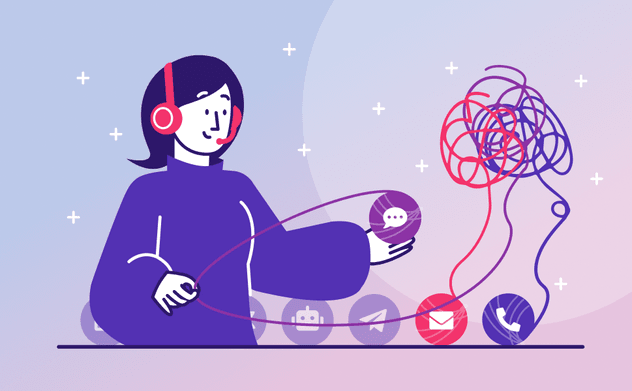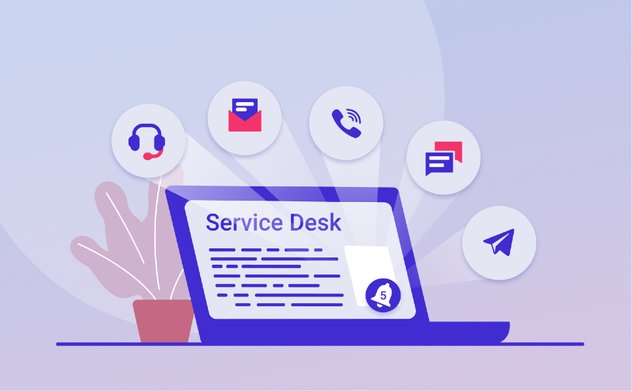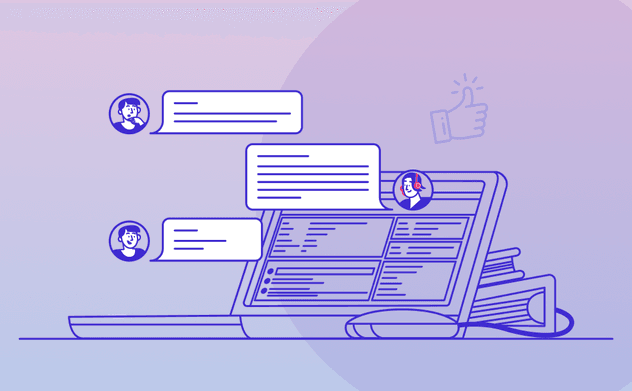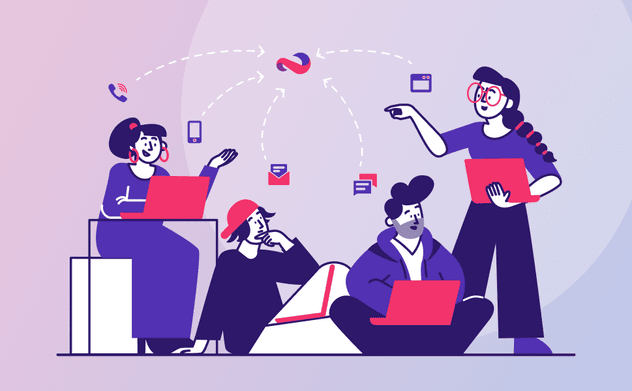#Совет дня: Как защитить свои конференции в Zoom
3 мин читать
Удаленная работа подружила нас с сервисом Zoom. Организовать онлайн-встречу с клиентом, провести вебинар, созвониться с командой – пара кликов и новая конференция создана. При таком формате общения важна конфиденциальность.
Команда ITSM 365 приготовила четыре совета, как защитить конференции в Zoom от посторонних глаз.
Какие бывают проблемы
Самое неприятное, что может случиться на вашей конференции, – это участник, которого вы не ждали. Иногда это может быть безобидный визит коллеги, который по ошибке перешел по старой ссылке. Намного хуже, когда таким гостем выступает пранкер или любой другой недоброжелатель.
Незваный участник может внести переполох на собрании или даже украсть важную информацию.
Почему так происходит
Дело в том, что для каждой конференции Zoom используется числовой идентификатор, который можно случайным образом подобрать и перейти в собрание. Как правило, длина такого идентификатора составляет 11 символов, поэтому подобрать его намеренно крайне сложно. К сожалению, это не останавливает пранкеров, основная цель которых – доставить дискомфорт участникам случайной конференции.
Некоторые пользователи Zoom используют персональный идентификатор конференции, так как это удобно и упрощает запоминание постоянной ссылки на собрание. Обратная сторона такого удобства – любой бывший участник потенциально может подключиться к вашей конференции, со всеми вытекающими последствиями.
Как защитить свои конференции
1. Используйте пароли
Откройте настройки своего профиля, затем включите опцию установки пароля для конференций:
- Требовать установки пароля при планировании новых конференций.
- Требовать установки пароля для идентификатора персональной конференции (PMI)
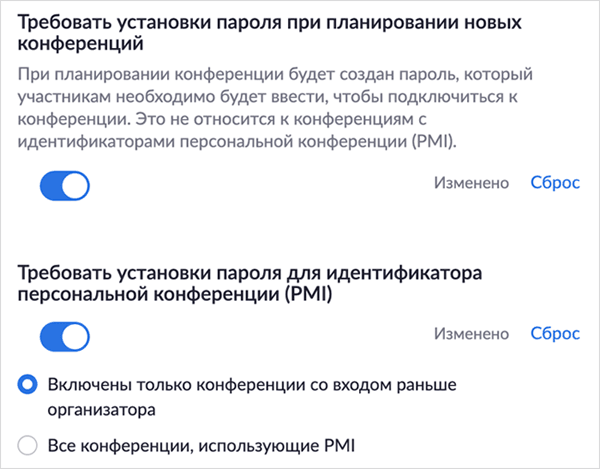
При планировании конференции не забывайте использовать пароли.
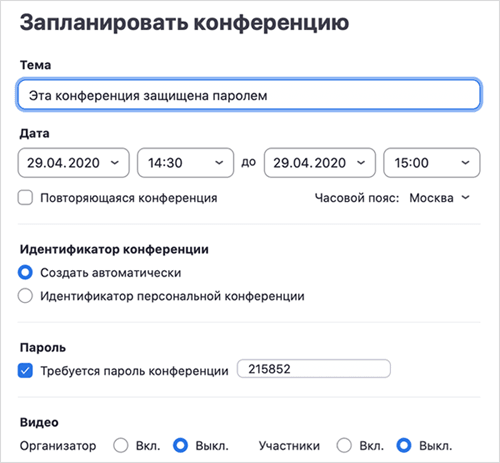
Не забудьте подумать об участниках ваших конференций. Активируйте опцию «Включить пароль в ссылку на конференцию для подключение одним нажатием». Тогда ваш пароль будет автоматически подставлен в ссылку для приглашений.
2. Используйте опцию «Зал ожидания»
Опция позволяет организатору в ручном режиме определять тех участников, которым он разрешает вход на конференцию. Эта возможность полезна для тех, кто предпочитает всегда использовать персональный идентификатор для мероприятий в Zoom.
Включить опцию можно в настройках профиля, а также при планировании конференции через приложение или веб-интерфейс.
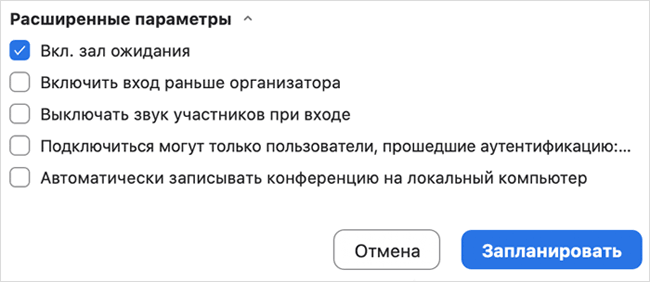
3. Не пользуйтесь персональным идентификатором
Используйте случайные идентификаторы для всех ваших мероприятий. Это сразу снизит риск нежелательного подключения ваших предыдущих собеседников к новой встрече.
4. Не публикуйте чувствительные данные на открытых ресурсах
Не публикуйте ссылки на персональные и повторяющиеся конференции на открытых площадках:
- открытые для всех Google Docs;
- открытые Notion и прочие блокноты;
- любые не защищенные паролем файлообменники;
- общедоступные календари;
- прочие открытые площадки.
Берегите себя! Защитите рабочие встречи в Zoom от любых нежелательных «вторжений»!